
苹果手机短信导入荣耀手机 苹果手机数据转移到荣耀手机方法
发布时间:2024-07-29 14:28:21 来源:三公子游戏网
在日常生活中,我们经常会遇到需要更换手机的情况,而对于从苹果手机转移到荣耀手机的数据迁移,可能会让人感到困惑,不过幸运的是现在有很多方法可以帮助我们完成这一过程。从苹果手机导入短信到荣耀手机是其中的一个重要步骤,只需按照指导操作,我们就能轻松实现数据的顺利转移。让我们一起来了解一下详细的操作步骤吧!
苹果手机数据转移到荣耀手机方法
具体步骤:
1.打开荣耀手机(新手机)上的【换机克隆】应用,点击选择【这是新设备】;
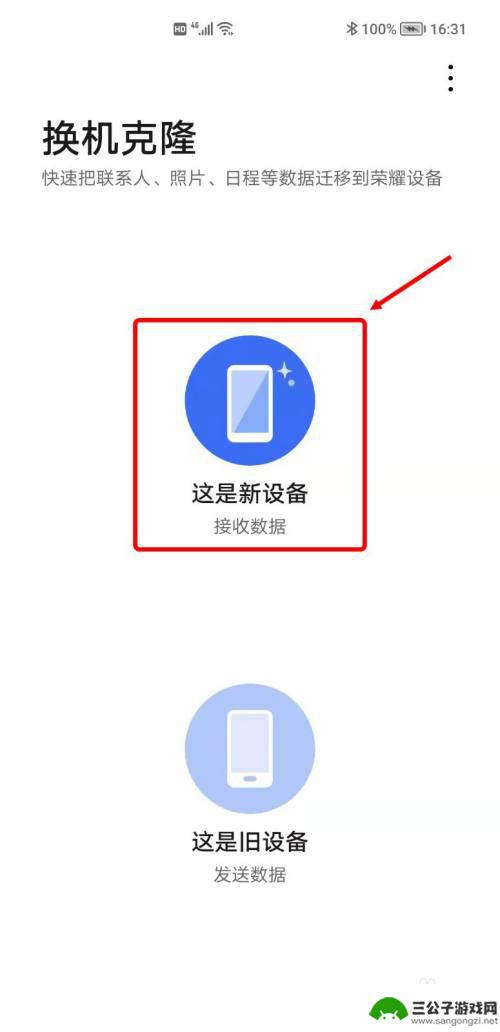
2.进入选择旧设备类型界面后,点击选择【iPhone/iPad】;
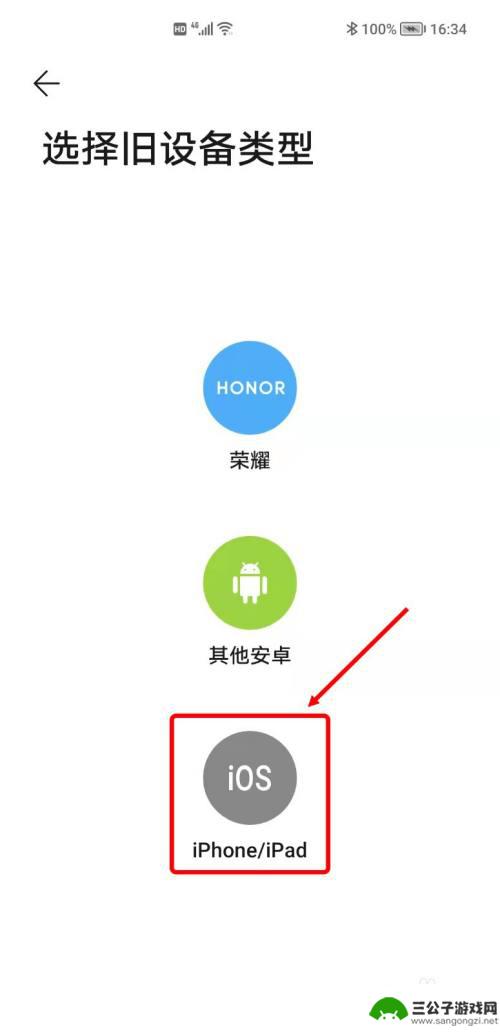
3.选择好设备后,打开iPhone相机拍照模式。识别选择【iPhone/iPad】出现的二维码下载【换机克隆】APP,安装完成后点击【下一步】。(也可以选择访问APP Store下载换机克隆应用)
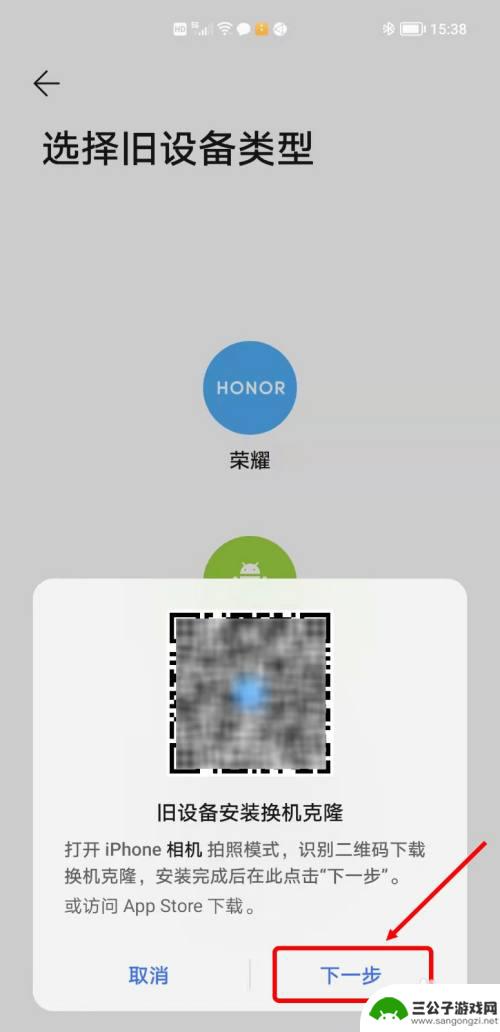
4.苹果手机(旧手机)下载并打开【换机克隆】APP后,选择【这是旧手机】;
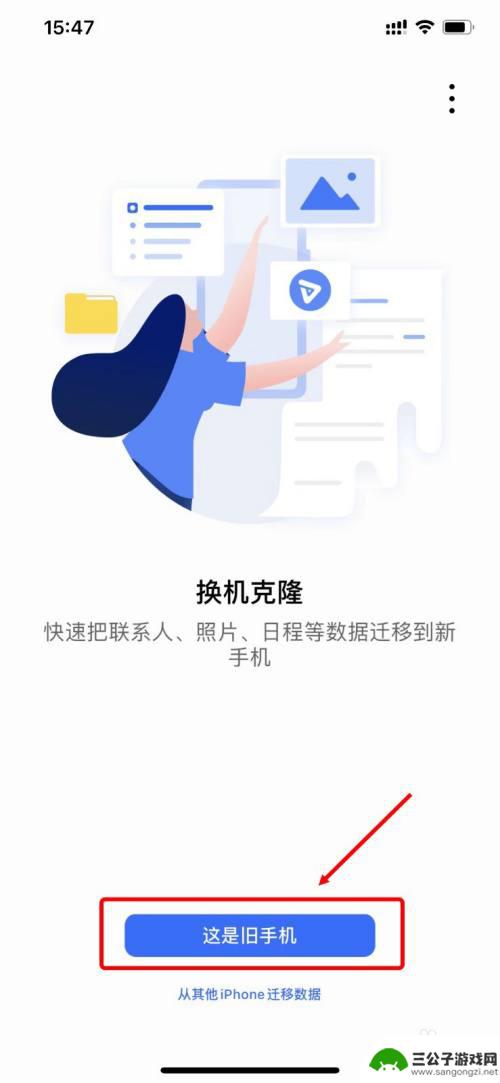
5.苹果手机(旧手机)扫描荣耀手机(新手机)二维码,等待连接;
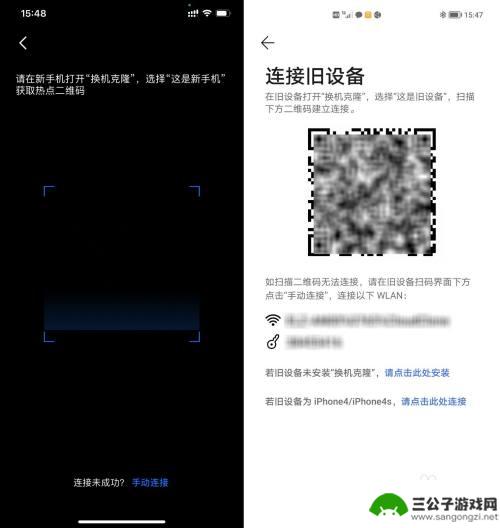
6.连接成功后新手机如下图显示【连接成功】;
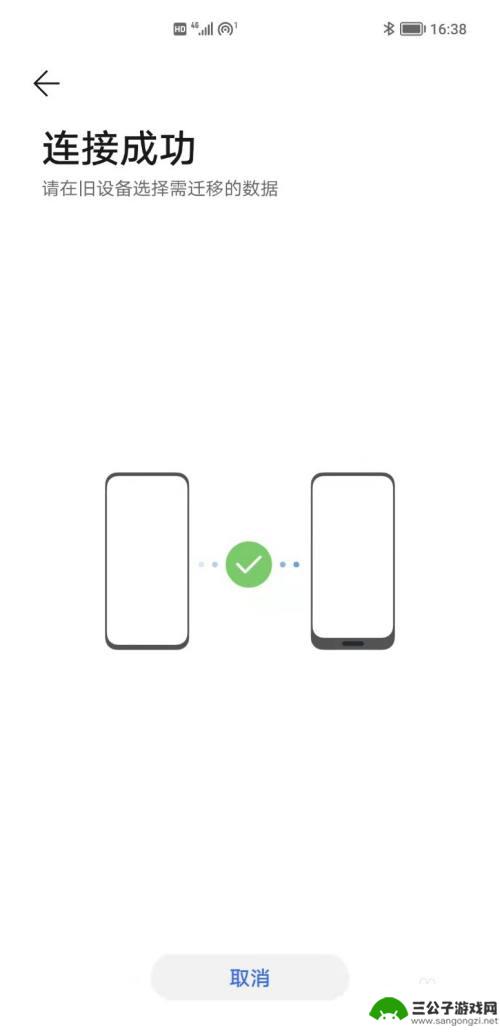
7.苹果手机(旧手机)出现选择数据页面,点击【开始迁移】;
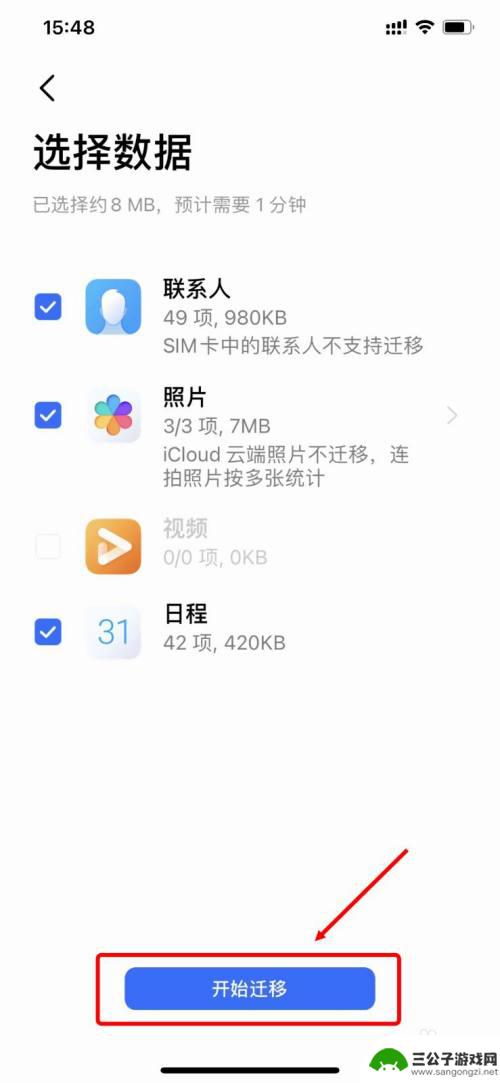
8.等待两个手机传输数据。传输完成后会提示“迁移完成”。
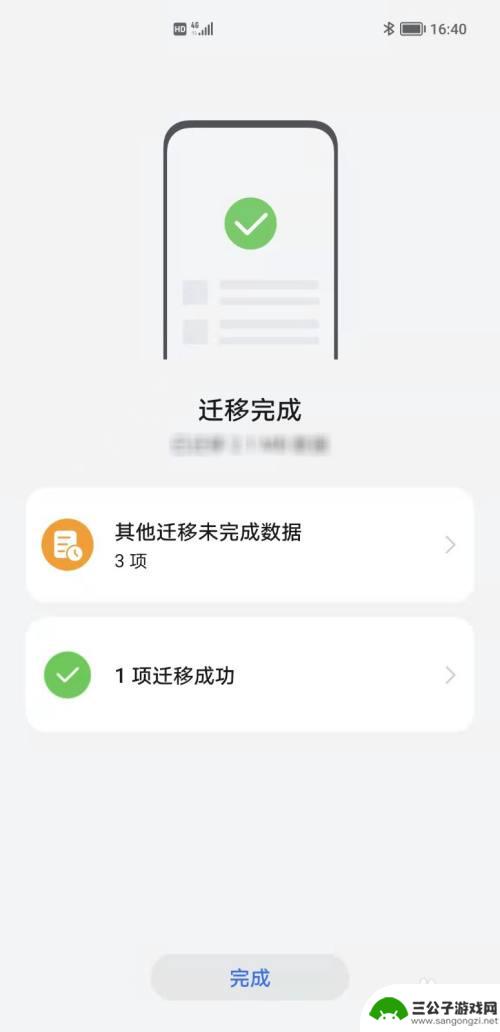
以上就是关于将苹果手机短信导入荣耀手机的全部内容,如果有遇到相同情况的用户,可以按照以上方法解决。
热门游戏
-
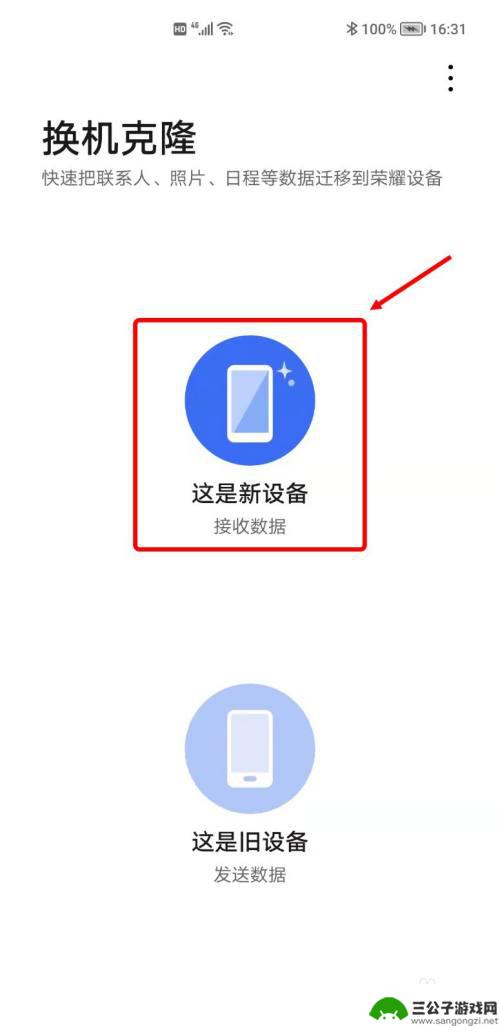
苹果手机怎么传到荣耀手机 转移苹果手机数据到荣耀手机步骤
在现代社会中手机已经成为人们生活中不可或缺的一部分,苹果手机和荣耀手机作为两大知名品牌,一直备受消费者青睐。当我们需要将苹果手机上的重要数据转移到新购买的荣耀手机时,可能会遇到...
2024-04-24
-
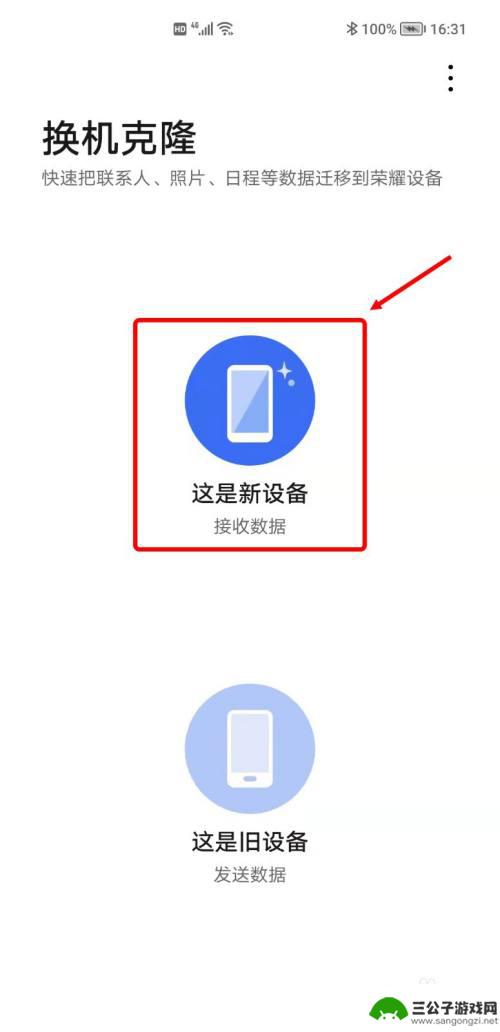
红米手机如何导入荣耀手机 小米手机如何迁移数据到荣耀手机
在现代社会手机已经成为人们生活中不可或缺的一部分,当我们换机时,如何迁移数据就成为了一个头疼的问题。红米手机和荣耀手机作为两个备受欢迎的手机品牌,其用户也面临着同样的问题。红米...
2024-03-16
-
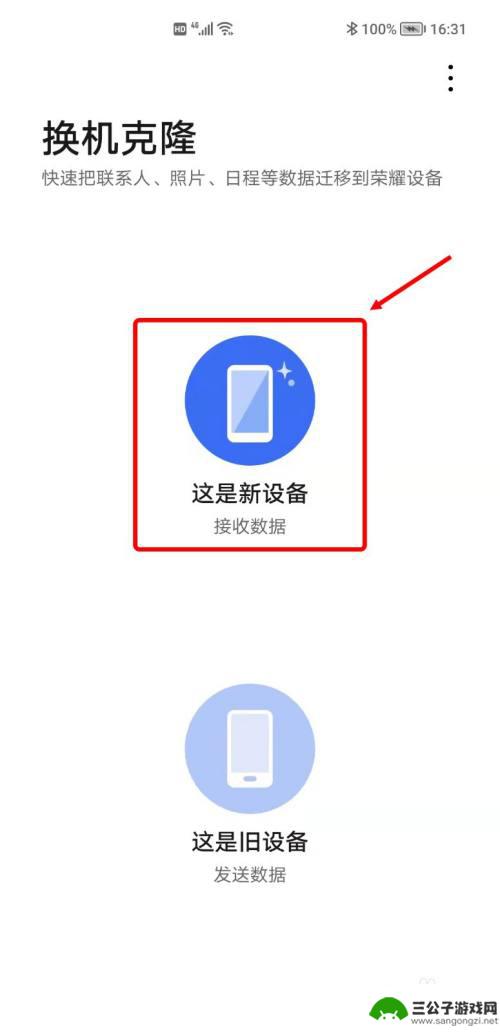
oppo迁移到荣耀 OPPO手机数据转移到荣耀手机
随着科技的不断发展,手机已经成为我们日常生活中不可或缺的重要工具,在选择手机时,很多人会根据品牌、性能、外观等因素进行考虑。近期有不少用户由于种种原因选择将手中的OPPO手机迁...
2024-02-27
-
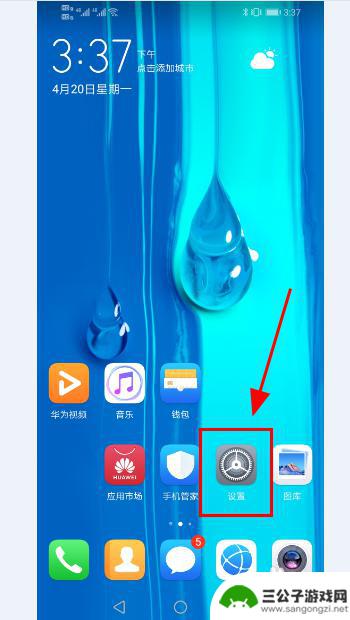
如何将苹果手机短信导入华为手机 如何在华为手机上导入苹果手机备忘录
在日常生活中,我们经常会遇到将不同品牌手机之间的数据进行转移的问题,例如苹果手机和华为手机之间的数据转移就是一个比较常见的情况。在这种情况下,如何将苹果手机的短信和备忘录导入到...
2024-11-23
-

荣耀的手机助手叫什么唤醒 荣耀手机助手具体叫什么
荣耀的手机助手具体叫做荣耀智慧助手,是荣耀手机的智能助手软件,可以帮助用户快速找到手机中的应用、文件和信息,实现一键清理、加速手机等功能,用户只需通过语音唤醒荣耀智慧助手,便可...
2024-10-21
-
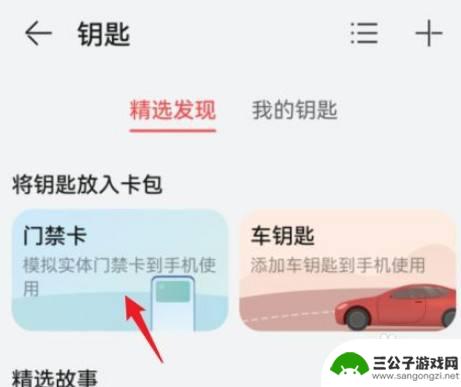
荣耀x40怎么添加门禁卡 荣耀40怎样利用NFC复制门禁卡
荣耀x40怎么添加门禁卡,荣耀X40作为一款功能强大的智能手机,拥有一项令人称赞的功能——添加门禁卡,通过利用手机内置的NFC技术,荣耀40可以方便地复制门禁卡的信息,使用户在...
2023-11-19
-

iphone无广告游戏 如何在苹果设备上去除游戏内广告
iPhone已经成为了人们生活中不可或缺的一部分,而游戏更是iPhone用户们的最爱,让人们感到困扰的是,在游戏中频繁出现的广告。这些广告不仅破坏了游戏的体验,还占用了用户宝贵...
2025-02-22
-

手机图片怎么整体缩小尺寸 如何在手机上整体缩小照片
如今手机拍照已经成为我们日常生活中不可或缺的一部分,但有时候我们拍摄的照片尺寸过大,导致占用过多存储空间,甚至传输和分享起来也不方便,那么如何在手机上整体缩小照片尺寸呢?通过简...
2025-02-22














